Ako opraviť Amazon Prime Video Error Code 7031 – TechCult
Rôzne / / September 14, 2023
Usadiť sa na príjemnú noc plných relácií na Amazon Prime Video prináša zvláštny druh vzrušenia. Zábava však narazí na problém, keď hneď ako stlačíte tlačidlo prehrávania, streamovacia platforma sa objaví s chybovým kódom 7031. Čo presne je tento kód chyby Amazon Prime Video 7031 a ako ho opraviť? Poďme si to všetko rozobrať v našom článku.

Obsah
Na čom je kód chyby 7031 Video Amazon Prime
Kód chyby 7031 na Amazon Prime sa zobrazuje ako Video je nedostupné – pri prehrávaní tohto videa sa vyskytol problém. Ak potrebujete pomoc, navštívte stránku www.amazon..com/dv.error/7031
. Ako nečakaný hosť to pokazí vaše plány na streamovanie obsahu na Amazon Prime. Pozrime sa na možné dôvody, ktoré za tým stoja, aby sme problém vyriešili.Tipy: Skôr ako prejdete k riešeniam, odporúčame vám skúsiť sa prihlásiť a streamovať na Amazon Prime Video z iného prehliadača.
Rýchla odpoveď
Ak chcete túto chybu opraviť, reštartujte počítač a potom Prime Video. Ak to nepomôže, vymažte vyrovnávaciu pamäť prehliadača a údaje súborov cookie.
1. In Google Chrome, kliknite na ikonu ponuky a potom nastavenie.
2. V Súkromie a bezpečnosť kliknite na kartu Vymazať údaje prehliadania.
3. Nastaviť Časové rozpätie do Vždy.
4. Vyberte Súbory cookie a ďalšie údaje stránok, Obrázky a súbory uložené vo vyrovnávacej pamäti, a potom kliknite na Vyčistiť dáta.
Čo spôsobuje chybu Amazon Prime Video Error 7031
Kód chyby 7031 na Amazon Prime sa zvyčajne zobrazí, keď videoobsah, ktorý chcete streamovať, nie je k dispozícii. Tu je však niekoľko ďalších možných príčin, ktoré to môžu spôsobiť:
- Slabá sieťová konektivita
- Problém na strane servera
- Konfliktné rozšírenie
- Nesprávne konfigurácie
- Chyba polohy
Poďme to napraviť, hneď!
Metóda 1: Základné metódy riešenia problémov
Začnime niekoľkými jednoduchými riešeniami, ktoré môžu chybu rýchlo opraviť.
Metóda 1.1: Počkajte na dostupnosť servera
Servery Amazon Prime Video vo vašom regióne môžu čeliť problémom s výpadkami v dôsledku nadmernej prevádzky alebo údržby. V dôsledku toho aplikácia nemôže načítať obsah. Skontrolujte rovnaké použitie Downdetector pre Prime Video a počkajte, kým to nebude opravené.

Metóda 1.2: Reštartujte zariadenie a potom prehliadač
Dočasné chyby a iné menšie problémy sa dajú ľahko vyriešiť reštartovaním zariadenia a opätovným spustením prehliadača.
Metóda 1.3: Znova sa prihláste na Amazon Prime
Odporúčame, aby ste sa odhlásili z Amazon Prime a znova sa prihlásili, pretože by to obnovilo vašu reláciu a odstránilo problémy s autentifikáciou, ktoré by mohli chybu opraviť.
Metóda 1.4: Použite doménu .ca
Ako uvádza mnoho predplatiteľov Prime Video z USA, používanie domény .ca im pomohlo vyhnúť sa problémom so servermi a streamovať obsah. Namiesto https://www.primevideo.com, môžete sa pokúsiť prihlásiť z https://www.primevideo.ca.
Metóda 2: Riešenie problémov s internetovým pripojením
Ako už bolo spomenuté, chyba 7031 môže byť spôsobená aj zlým internetovým pripojením. Môžete sa obrátiť na nášho sprievodcu na Ako riešiť problémy so sieťovým pripojením v systéme Windows 10 opraviť to.
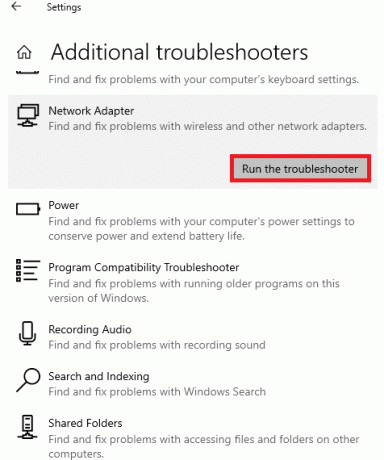
Metóda 3: Použite VPN
Niekedy môže byť chyba spôsobená regiónom, v ktorom žijete. Namiesto toho môžete použiť službu VPN na posunutie svojho regiónu a kontrolu, či funguje. Navyše vám pomáha pristupovať k obsahu z rôznych oblastí sveta.
Poznámka: Nižšie uvedené kroky boli vykonané na NordVPN.
1. OTVORENÉ NordVPN a vyberte ľubovoľnú inú regionálny server.
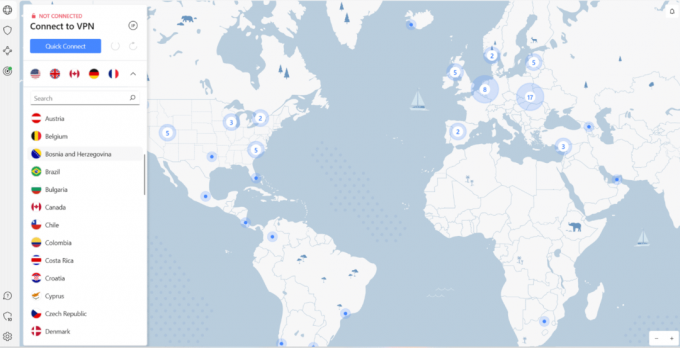
2. Po pripojení znova spustite AmazonHlavná stránka s videom a zistite, či môžete streamovať obsah bez kódu chyby 7031.
Prečítajte si tiež:22 najlepších bezplatných VPN pre Windows 10
Metóda 4: Vymažte vyrovnávaciu pamäť prehliadania a súbory cookie
Prehliadače ukladajú rôzne podrobnosti o vašej návšteve konkrétnej stránky vrátane údajov z Amazon Prime vo forme údajov z vyrovnávacej pamäte, aby boli budúce návštevy rýchlejšie. Niekedy sa však môžu poškodiť alebo zastarať, čo vedie k diskutovanej chybe. Postupujte podľa nášho sprievodcu Ako vymazať vyrovnávaciu pamäť a súbory cookie v prehliadači Google Chrome aby som ich vyčistil.
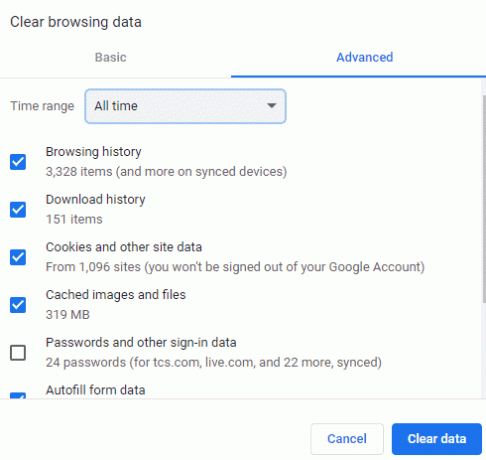
Metóda 5: Zakážte požiadavku Nesledovať
Mnoho webových stránok, ako napríklad Amazon Prime Video, zhromažďuje údaje o prehliadaní používateľov s cieľom poskytovať obsah, služby, reklamy a odporúčania. Pomocou funkcie Do Not Track (DNT) sa používatelia môžu rozhodnúť, že nebudú sledovať svoje údaje o prehliadaní. Občas to však spustí diskutovanú chybu. Ak ju chcete deaktivovať, postupujte takto:
1. Spustiť Google Chrome
2. Klikni na tri bodky v pravom hornom rohu a vyberte nastavenie.
3. V Súkromie a bezpečnosť kliknite na kartu Súbory cookie a ďalšie údaje stránok.
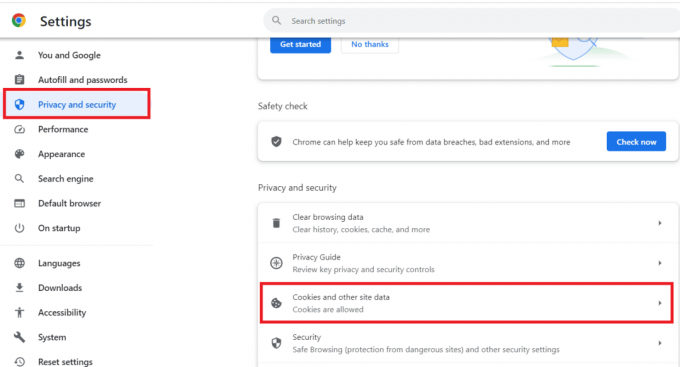
4. Vypnúť Odošlite žiadosť „Nesledovať“ s návštevnosťou prehliadania.
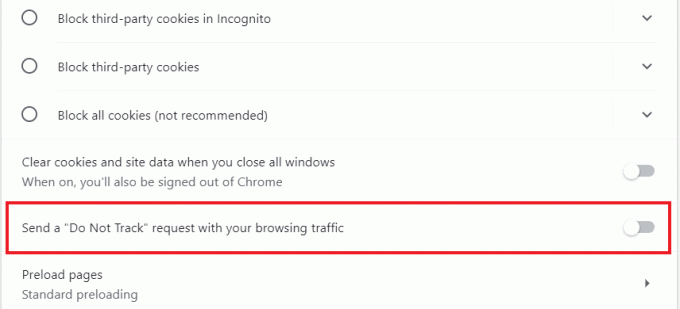
Teraz obnovte prehliadač, skúste streamovať Amazon Prime a skontrolujte, či je problém vyriešený.
Prečítajte si tiež: Funguje Netflix v režime inkognito?
Metóda 6: Zakážte problematické rozšírenia prehliadača
Webové rozšírenia tretích strán pridané do prehliadača tiež občas zasahujú do funkčnosti niektorých webových stránok, čím bránia ich fungovaniu. Môžete ich zakázať. Nasleduj kroky:
1. OTVORENÉ Google Chrome a kliknite na tri zvislé bodky vedľa panela s adresou.
2. Umiestnite kurzor na Viac nástrojov a v rozbaľovacom zozname vedľa neho kliknite na Rozšírenia.
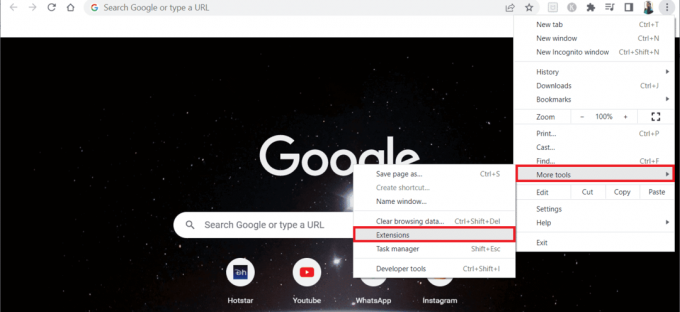
3. Vypnúť pre webové rozšírenia myslíte, že by to mohlo spôsobiť chybu. Vzali sme si Rozšírenie Google Meet Grid View ako príklad.
Poznámka: Ak webové rozšírenie nie je nevyhnutné, môžete ho odstrániť kliknutím na Odstrániť tlačidlo.
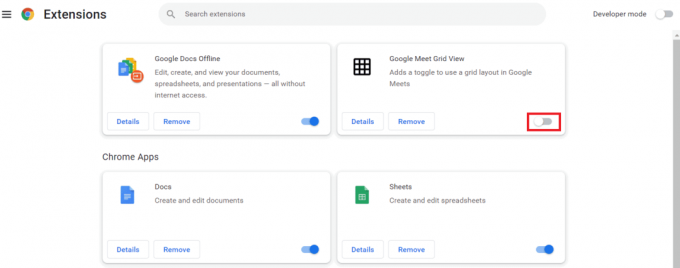
Metóda 7: Aktualizujte prehliadač
Zastarané prehliadače sú náchylné na chyby a technické závady, čo môže byť dôvod, prečo sa vám na Amazon Prime Video zobrazuje chyba 7031. Aktualizujte prehliadač, aby ste to vyriešili. Pozrite si nášho sprievodcu na Ako aktualizovať prehliadač Google Chrome.
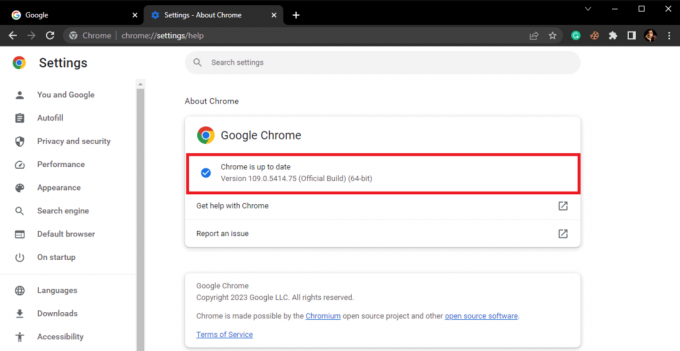
Metóda 8: Povolenie dvojstupňového overenia (ak je to možné)
Ak sa pokúšate streamovať obsah Amazon Prime Video zo služieb tretích strán, budete musieť povoliť dvojstupňové overenie, ak ešte nie je povolené. Postupujte podľa krokov uvedených nižšie:
1. Spustite Oficiálna webová stránka Amazonu a Prihlásiť sa na váš účet.
2. Presuňte kurzor na svoje používateľské meno vedľa vyhľadávacieho panela a vyberte účtu.
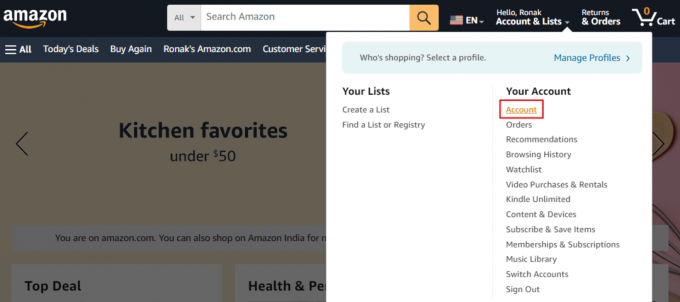
3. Kliknite na Prihlásenie a zabezpečenie.
4. Prejdite nadol a kliknite na Zapnúť vedľa 2-stupňové overenie.
5. Teraz kliknite na Začať vedľa Dvojstupňové overenie.

6. Zadajte telefónne číslo, ktoré chcete použiť pre 2SV a kliknite na ďalej.

Poznámka: V druhej možnosti môžete na generovanie OTP použiť aj aplikáciu Authenticator.
7. ZadajteOTP prijaté na zadané telefónne číslo a kliknite na ďalej overiť.
8. Teraz zadajte heslo a Podpísať opäť dovnútra.
Toto je to! Streamujte obsah a skontrolujte, či je chyba už opravená.
Metóda 9: Kontaktujte podporu
Ak žiadna z vyššie uvedených metód nefunguje, skúste kontaktovať Podpora videa Amazon Prime.

Odporúčané: Ako nájsť niekoho Amazonský zoznam želaní
Dúfame, že vám náš sprievodca pomohol opraviť Kód chyby Amazon Prime Video 7031. Neváhajte zanechať svoje otázky a návrhy v sekcii komentárov nižšie. Zostaňte naladení na TechCult, kde nájdete ďalšie podobné technické problémy.
Henry je skúsený technický spisovateľ s vášňou pre sprístupňovanie zložitých technologických tém každodenným čitateľom. S viac ako desaťročnými skúsenosťami v technickom priemysle sa Henry stal dôveryhodným zdrojom informácií pre svojich čitateľov.



